Altium AD20的PCB板框绘制定义板子形状重新设置原点放置尺寸标注
Posted Mark_md
tags:
篇首语:本文由小常识网(cha138.com)小编为大家整理,主要介绍了Altium AD20的PCB板框绘制定义板子形状重新设置原点放置尺寸标注相关的知识,希望对你有一定的参考价值。
AD20的板框绘制与以前的版本不同,低版本的板框是在KeepOut层。而在AD20这些高版本中不推荐继续使用KeepOut,绘制板框建议用机械层Mechanical1。
板框大小评估
首先进行板框大小评估。
工具-器件摆放-在矩形区域摆放。
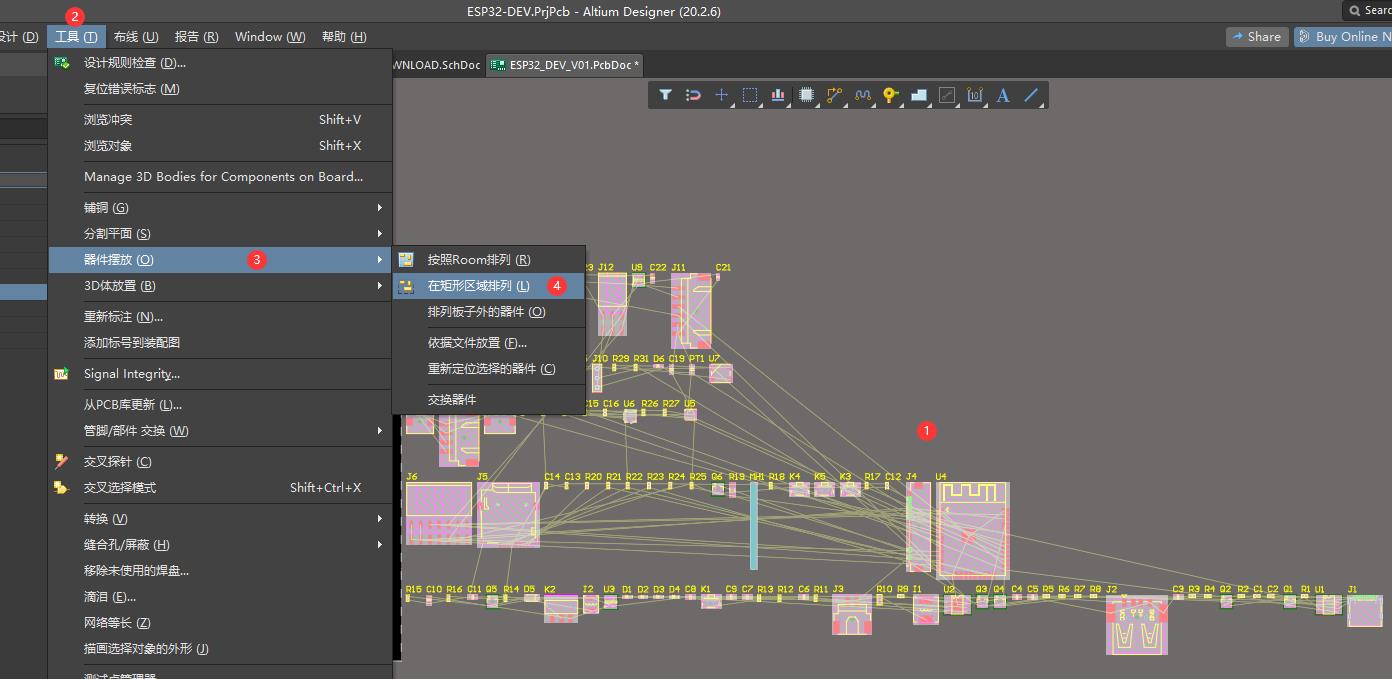
- 之后通过鼠标框选矩形区域,元件会自动按照框选的范围进行摆放。这个操作可以重复多次,最后大致得出需要的板框尺寸。确定好后右键。
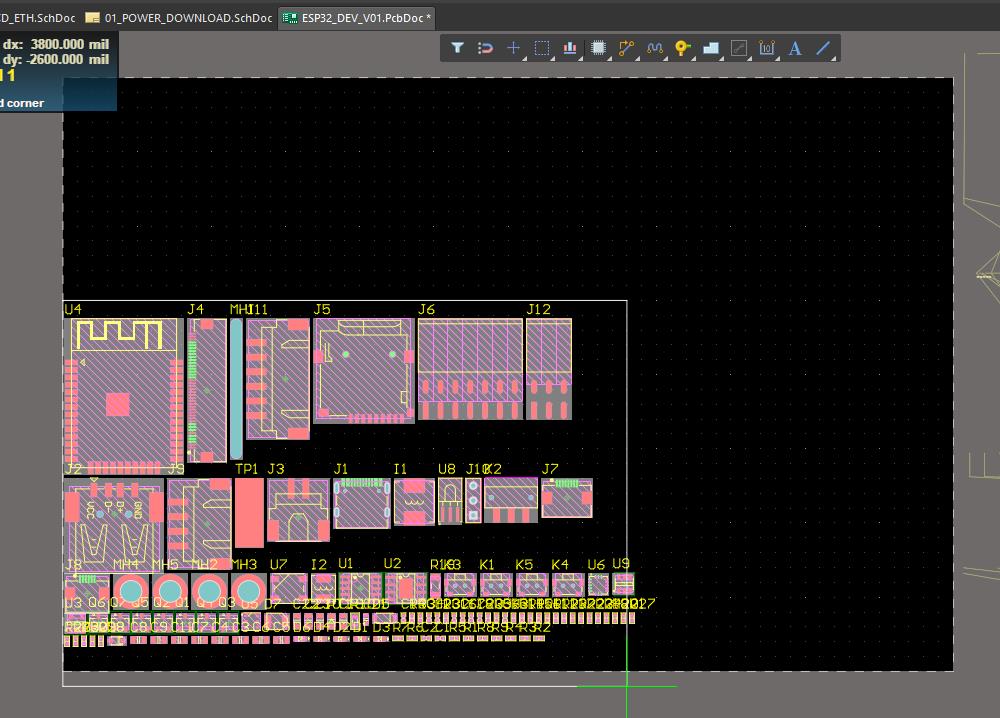
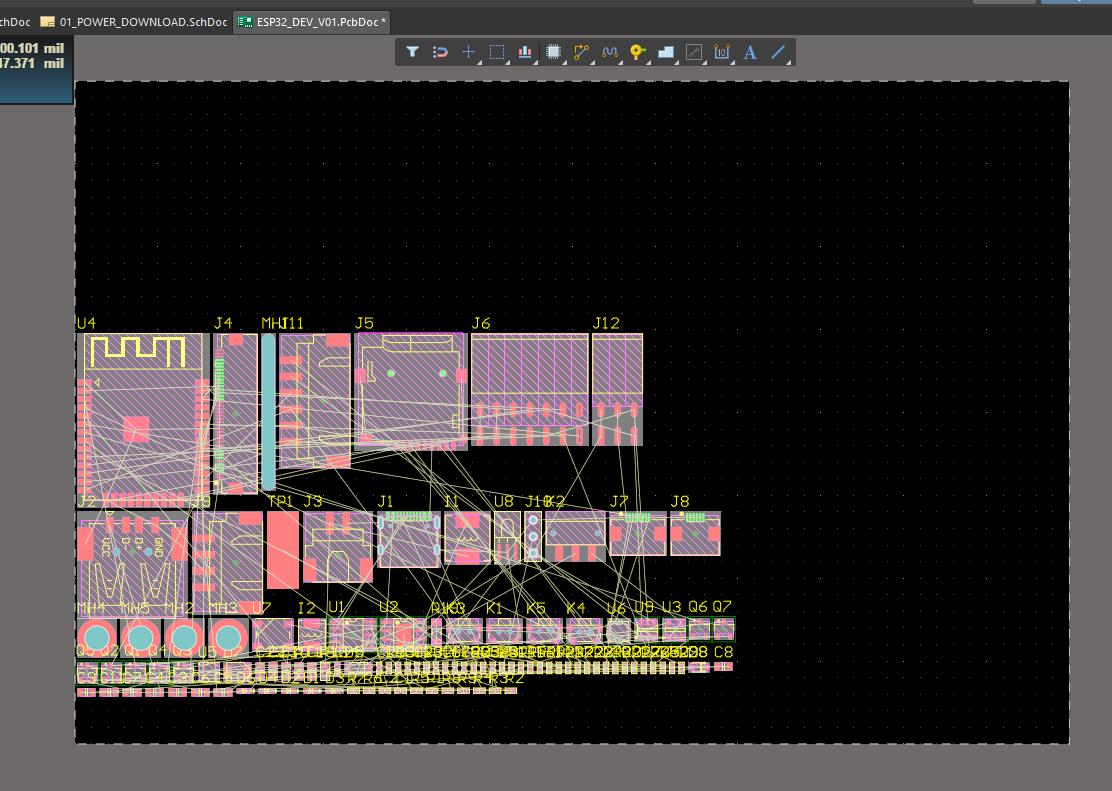
板框绘制,重新定义板子形状
-
点击下方的
Mechanical1,切换到机械层。放置线条,根据元件摆放来绘制PCB大致的形状,将元件完全包裹。
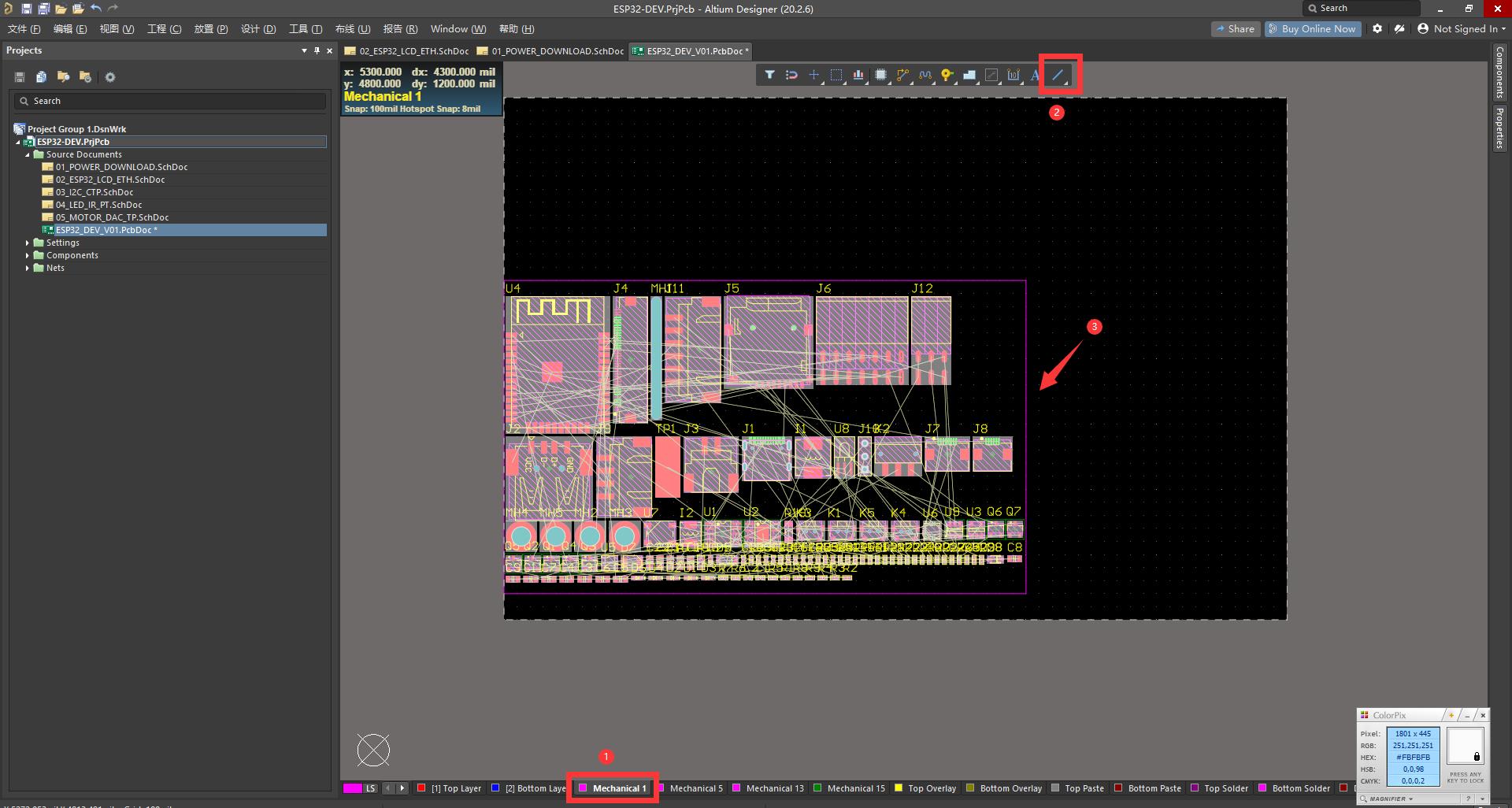
-
重新定义板框形状。先用
Shift+鼠标左键,选择整个板框的线条。再设计-板子形状-按照选择对象定义。板框形状就会按照新绘制的图形重新定义。
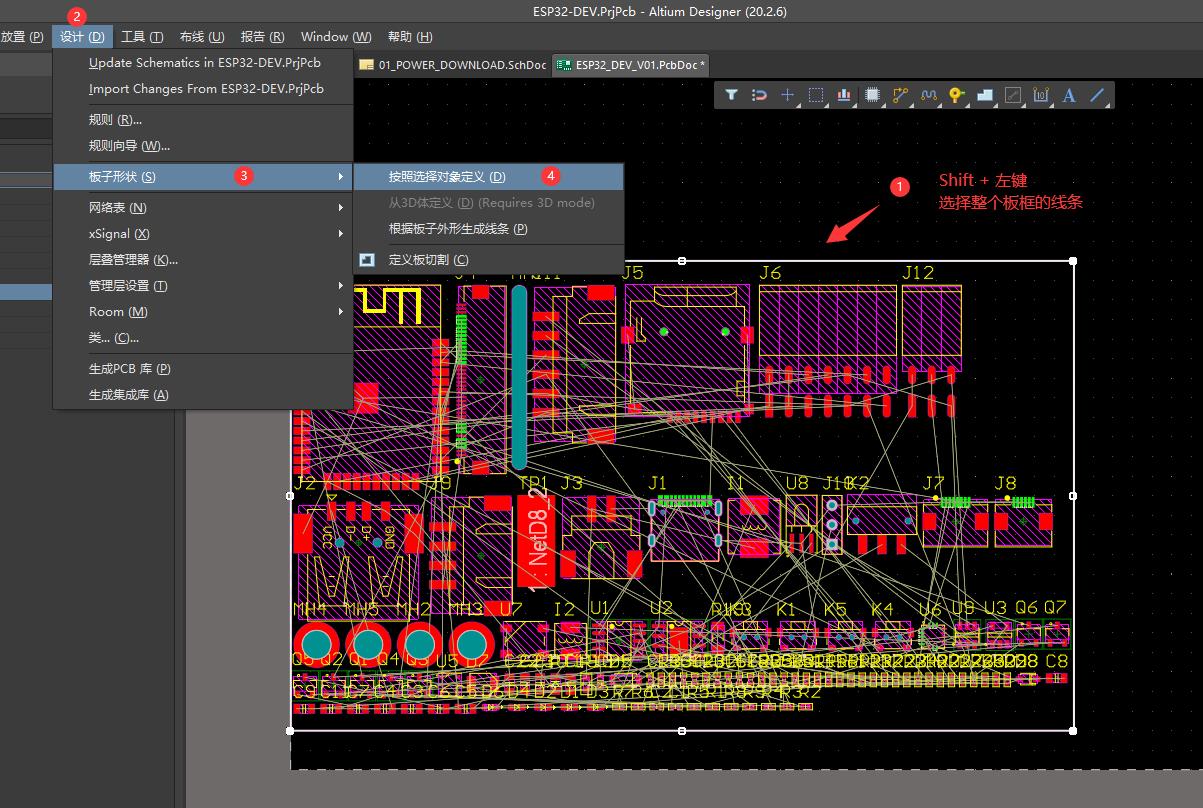
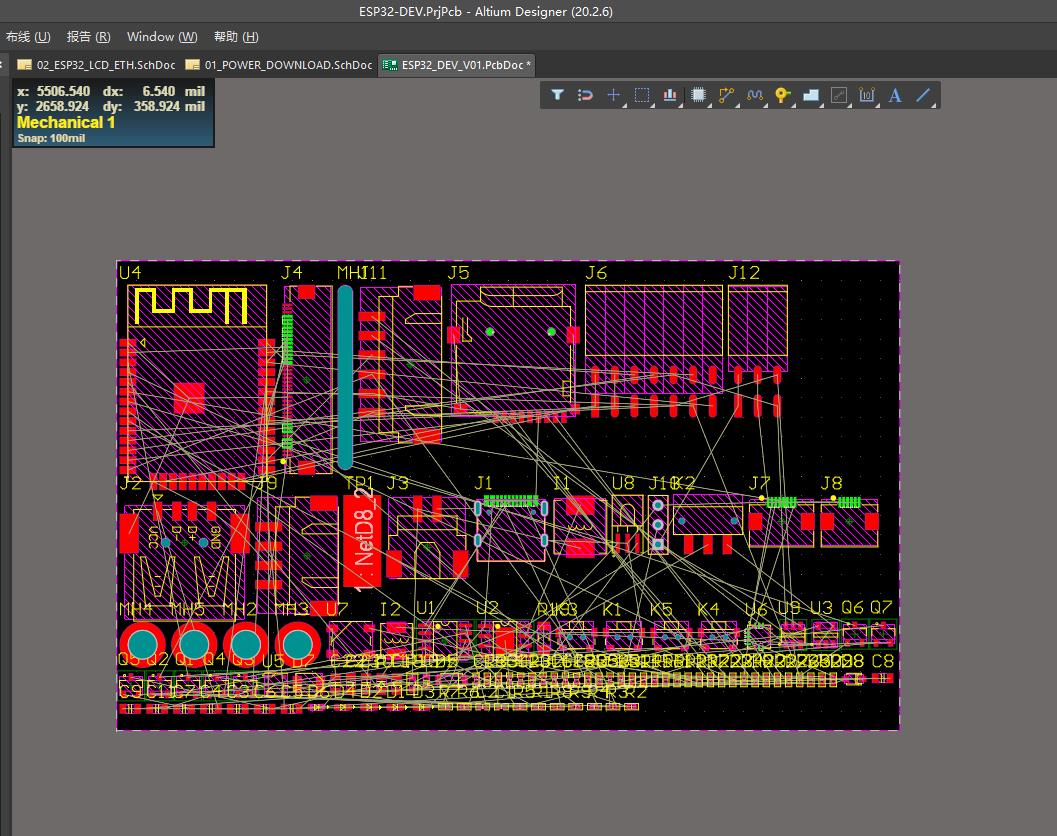
重新设置原点
重新放置原点是很重要的,有助于各元件按照原点进行坐标的重新定位与摆放。
编辑-原点-设置。
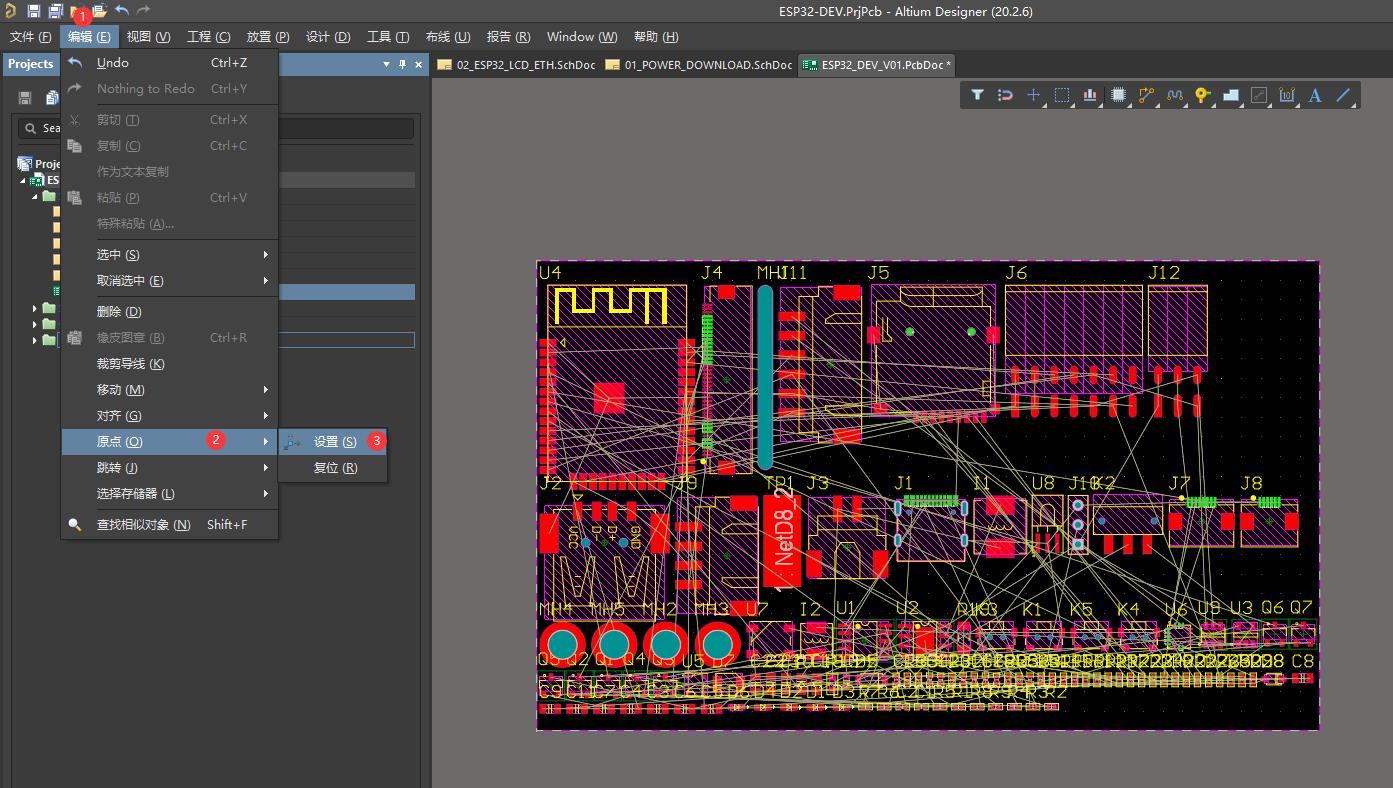
- 将原点吸附在板框的左下角。(注意:坐标原点一定要设置在左下角,以使元件的x、y坐标都为正数。另外如果坐标原点不在左下角,导出Gerber后的坐标图很可能会出错)
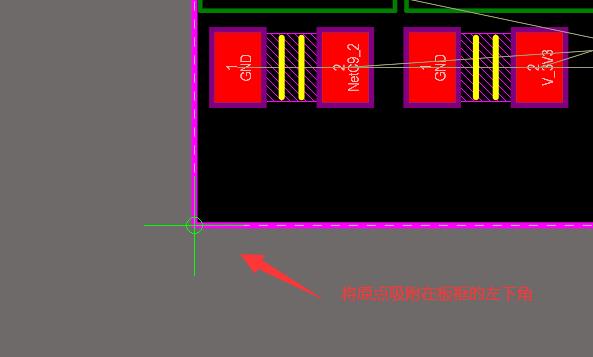
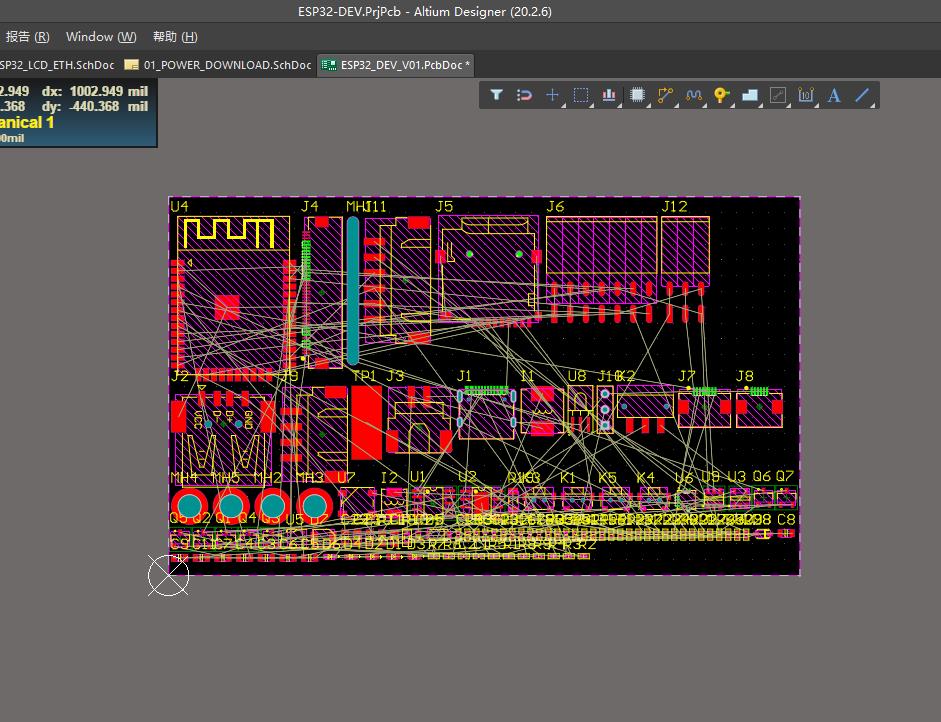
放置尺寸标注
放置-尺寸-线性尺寸。
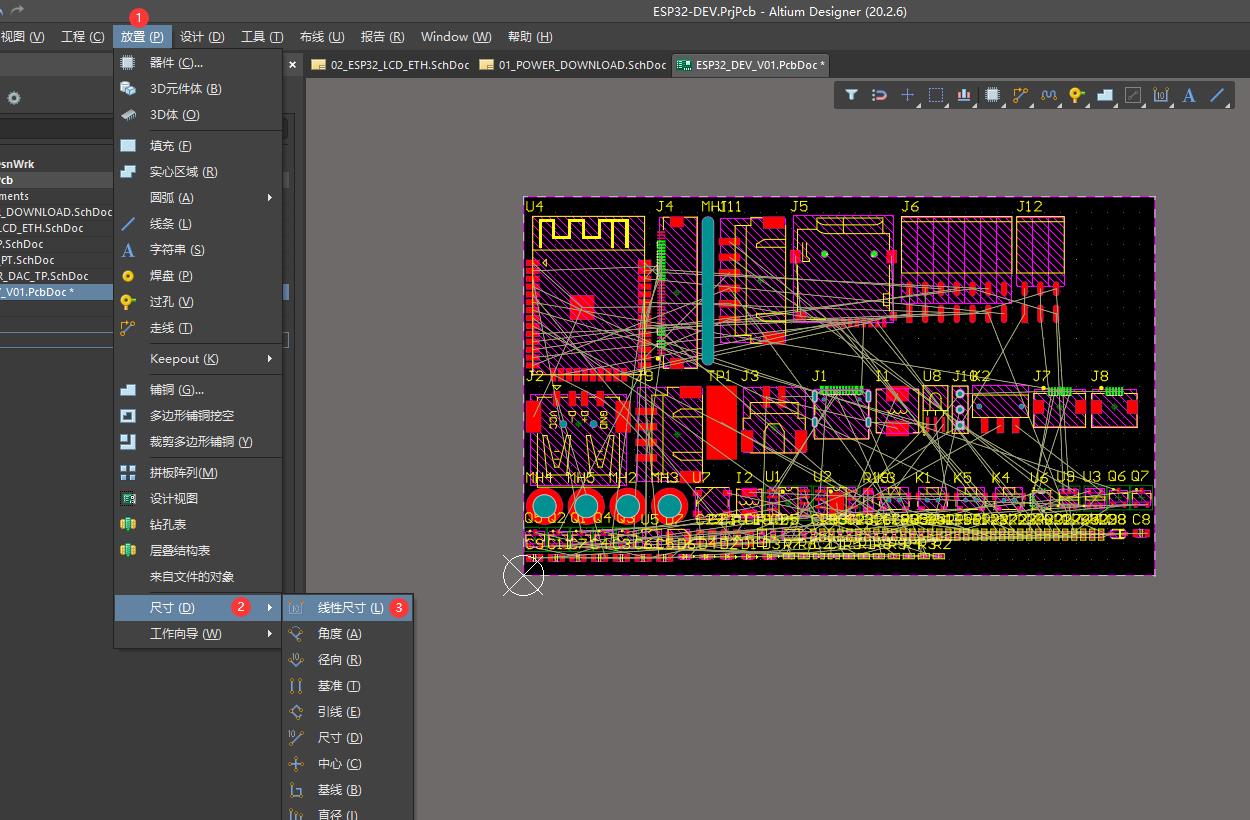
或者直接使用快捷工具栏中的线性尺寸。
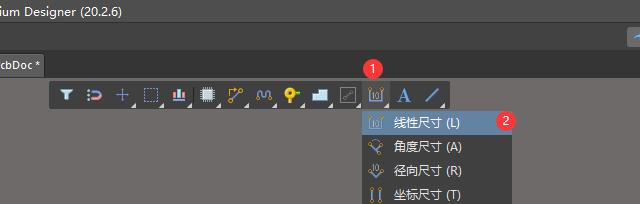
- 吸附到想要标注的位置端点,例如
板框的端点。并对属性进行设置,更改显示单位、小数点后个数、显示样式。
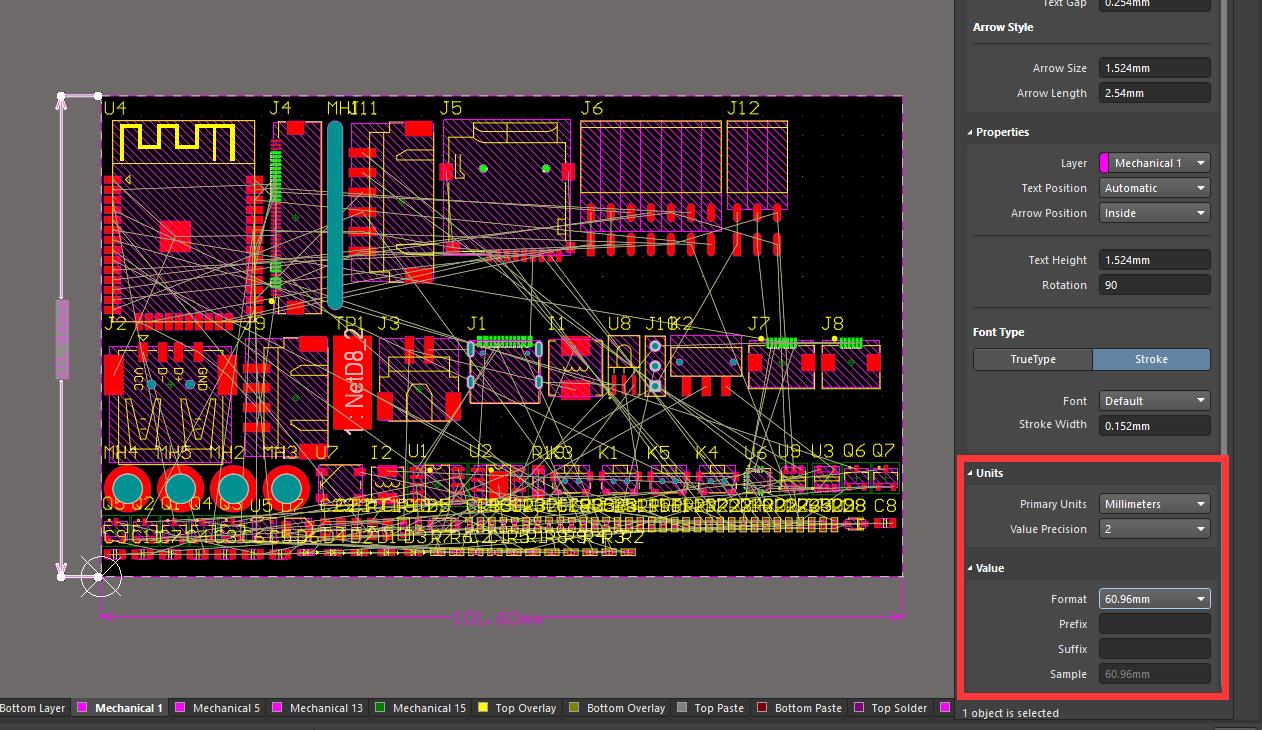
嫖到最后,赞了没有 (๑`н´๑) 彦祖们快去点赞 (๑•́ ₃ •̀๑)。
↓↓
以上是关于Altium AD20的PCB板框绘制定义板子形状重新设置原点放置尺寸标注的主要内容,如果未能解决你的问题,请参考以下文章
Altium Designer 18 速成实战 第五部分 PCB流程化设计常用操作板框定义
Altium AD20导入DXF/DWG文件,导入AutoCAD绘制的树莓派4B板框及图形
ad14中怎么自定义pcb板子的大小?例如定义成3mm*3mm
使用 Altium Designer 绘制PCB完整设计流程记录(2021.05.04更新)